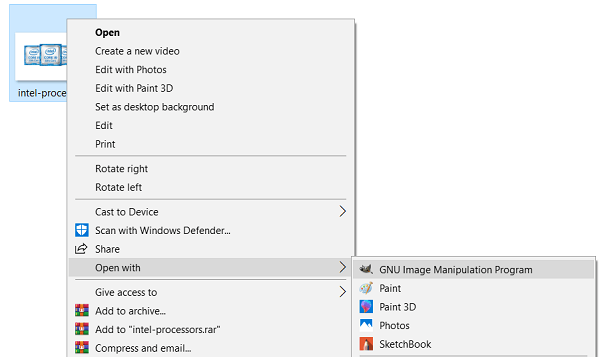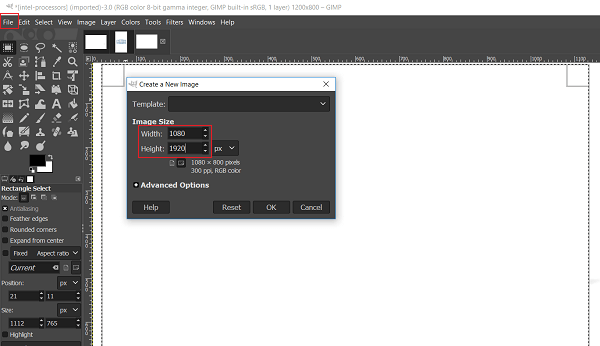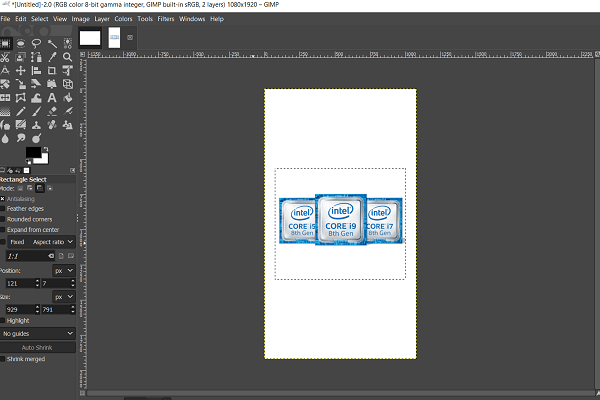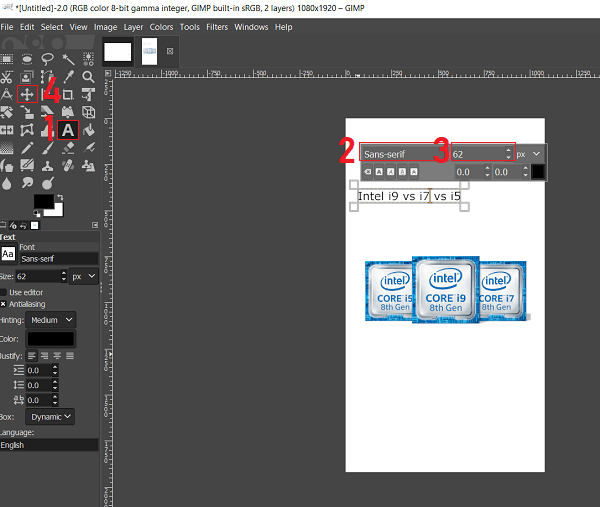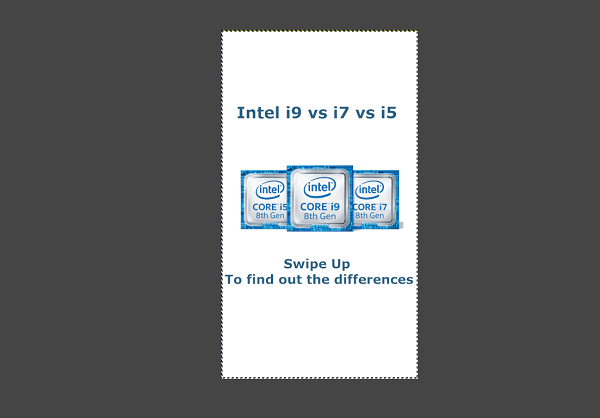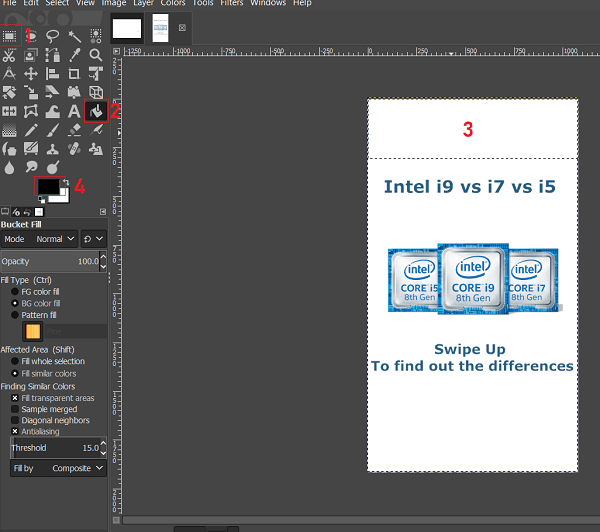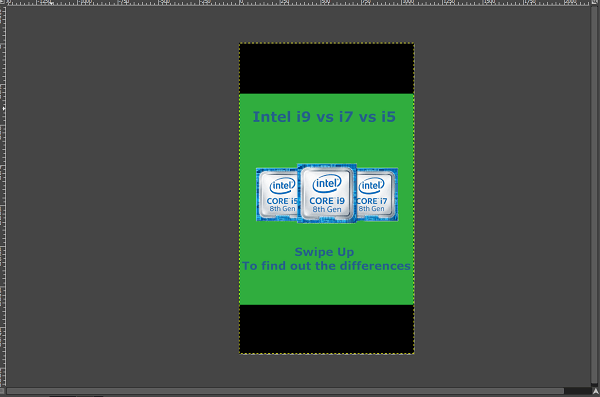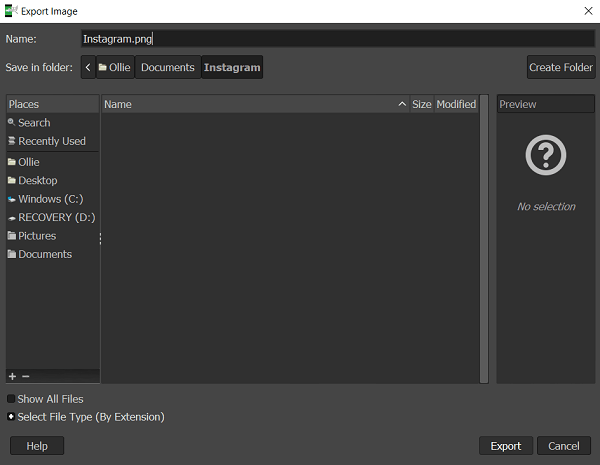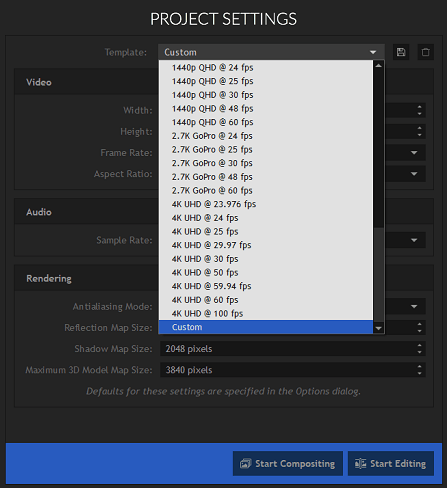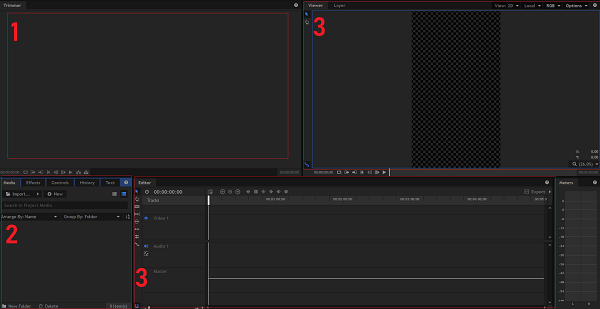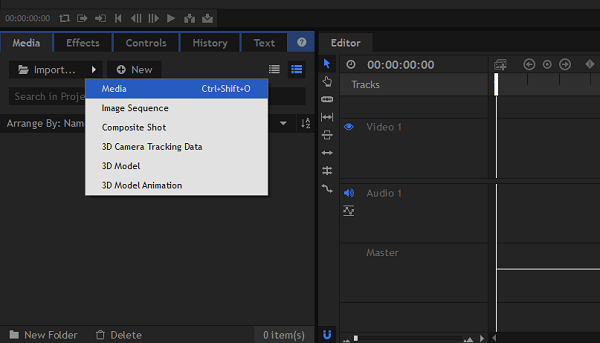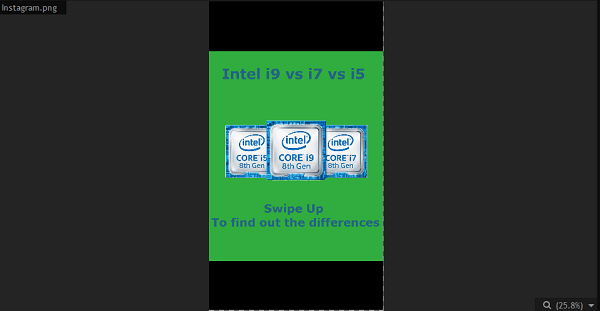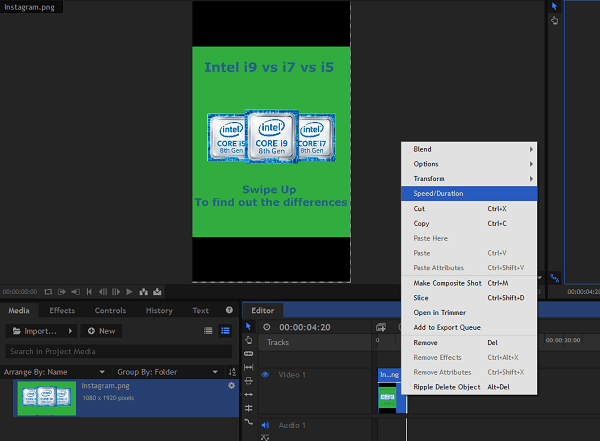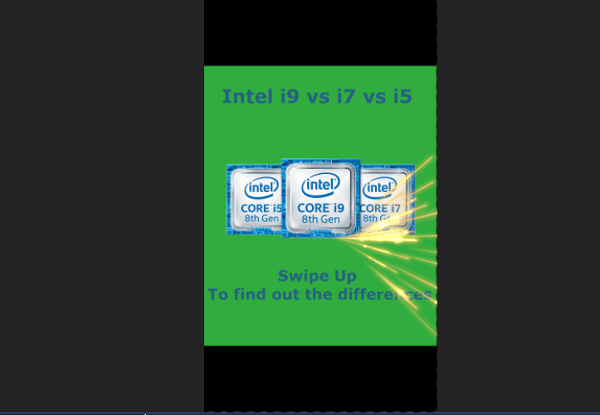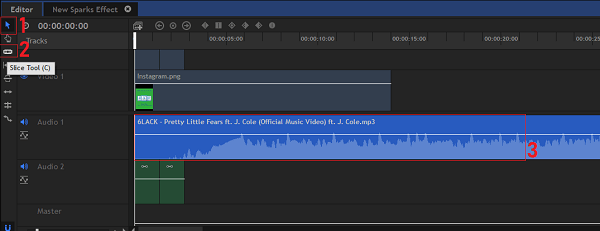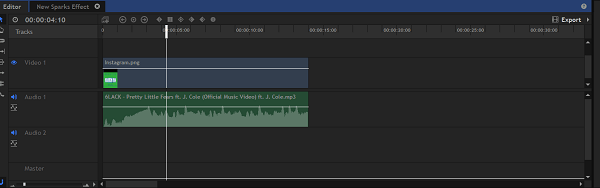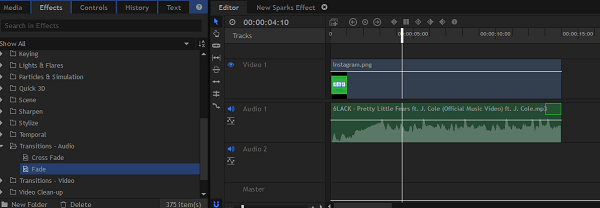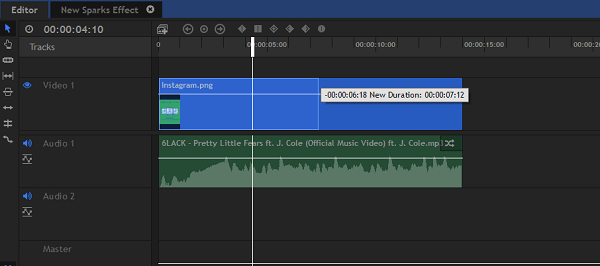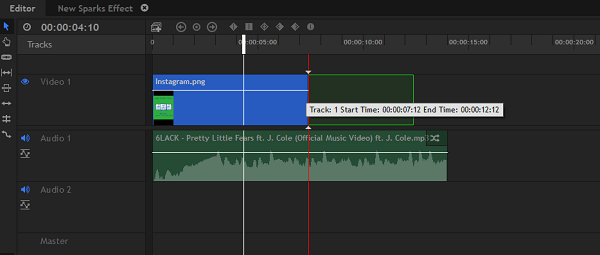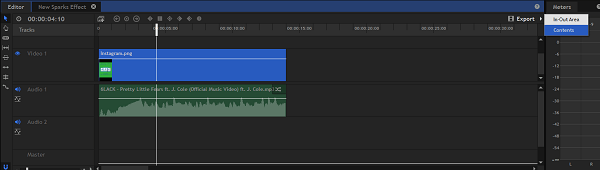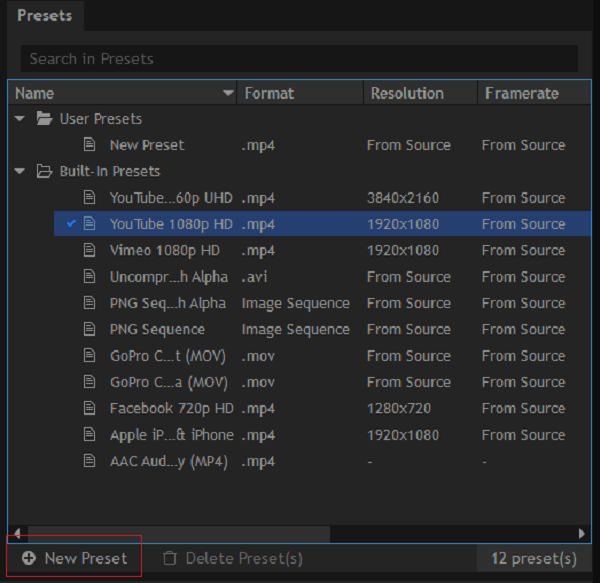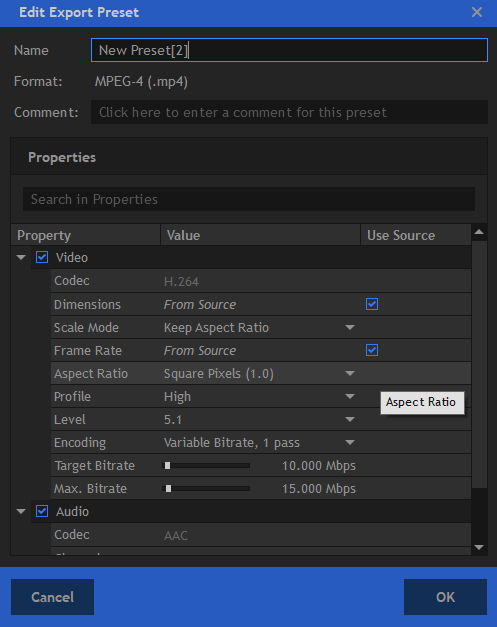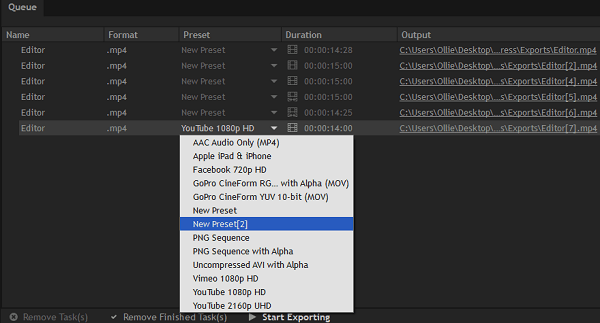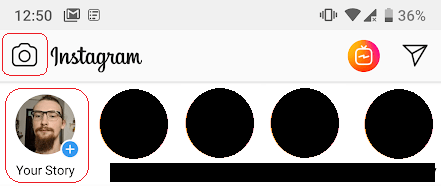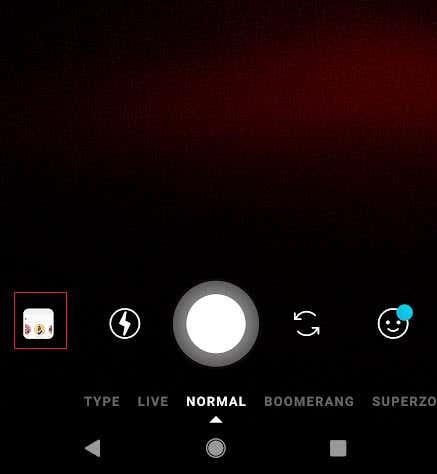Instagram mund të ketë filluar si një aplikacion për ndarjen e fotografive, por ka evoluar shpejt. Sot, përmbajtja e videove funksionon shumë më mirë në Instagram sesa fotot, veçanërisht për tregimet.
Nëse dëshironi të mësoni se si të krijoni histori të animuara në Instagram falas, ne do t'ju kalojmë në bazat. Ju gjithashtu mund t'i përdorni këto këshilla për t'i kthyer fotot tuaja në versione të animuara në burimin tuaj.
Këtu është një përmbledhje e asaj që do të trajtojmë:
- Pse tregimet video janë më të mira se fotot
- Çfarë softueri ju nevojitet për këtë tutorial
- Si ta ktheni një foto në Instagram në një video me muzikë
- Si të shndërroni imazhe të shumta në një video të stilit të paraqitjes së rrëshqitjes
- Si të ngarkoni në Instagram me hashtags të përfshirë
Pse videot dhe tregimet e animuara janë më të mira se fotot?
Nuk jemi të sigurt se cilat janë algoritmet e sakta të Instagramit, por historitë e videove duket se performojnë shumë më mirë se tregimet me foto.
Kur shtoni një hashtag në historinë tuaj, ai ka një shans të shfaqet në burimin e historisë për atë hashtag të veçantë. Sidoqoftë, Instagram ka një sistem sekret të pikëve prapa skenave që përcakton nëse historia juaj do të shfaqet apo jo.
Në testet e mia, historitë me video kanë gjithmonë një shans më të mirë për t'u paraqitur sesa historitë me foto. Ky është një lajm i shkëlqyeshëm sepse historitë më të paraqitura do të thotë më shumë përshtypje dhe potencialisht më shumë ndjekës.
Për më tepër, përmbajtja e videos është shumë më e mirë për t'i mbajtur ndjekësit tuaj të angazhuar. Nëse ju intereson të krijoni përmbajtje cilësore, ka kuptim të përdorni këtë tutorial.
Softuer falas i rekomanduar për këtë tutorial
Ne sugjerojmë përdorimin e HitFilm Express për këtë detyrë, por nëse tashmë keni një mjet për modifikimin e videos, mund ta përdorni atë në vend të kësaj.
HitFilm Express është një mjet i fuqishëm për redaktimin e videove dhe është plotësisht falas për t'u përdorur, megjithëse mund të paguani për më shumë efekte dhe stile. Duhet të futni një email dhe të krijoni një llogari për të hyrë në lidhjen e shkarkimit.
Nëse jeni të shqetësuar për marrjen në dorë të një mjeti të redaktimit të videos për herë të parë, mos u shqetësoni, është mjaft e drejtpërdrejtë. Unë do t'ju përcjell të gjithë hapat e nevojshëm për këtë tutorial të veçantë, në mënyrë që të mos humbisni gjatë rrugës.
Nëse dëshironi të bëni video më komplekse të animuara, mund t'ju duhet të përdorni një mjet për modifikimin e fotografive. Ju ose mund të zgjidhni një provë falas 7 ditore të Photoshop , ose të përdorni GIMP . Në këtë tutorial, ne do të përdorim GIMP, një redaktues imazhi plotësisht falas me burim të hapur.
Si ta ktheni një foto në Instagram në një video me muzikë
Të mësosh se si të kthesh një foto në Instagram në një video me muzikë është lehtësisht një nga udhëzuesit më të kërkuar për redaktimin e imazheve që shoh. Ne do të mbulojmë hapat e mëposhtëm më poshtë.
- Si të përdorni Hitfilm Express për të krijuar një video të animuar
- Si të siguroheni që video të jetë gjatësia e duhur (nën 15 sekonda)
- Si të siguroheni që video të ketë dimensionet e duhura (9:16)
- Si të krijoni dhe shtoni muzikë
- Si të shtoni efekte speciale
Hapi 1: Krijimi i Fotos
Gjithçka fillon me zgjedhjen e fotos që dëshironi të shndërroni në një video të animuar. Për këtë tutorial ne do të krijojmë një histori për të promovuar artikullin tonë të krahasimit të CPU-së Intel .
Duhet të siguroheni që fotografia juaj të ketë madhësinë dhe rezolucionin e duhur. Nëse Instagrami është tashmë gati, mund ta kaloni këtë hap.
Për tregimet në Instagram, rezolucioni është kthyer. Pra, në vend të 1920 x 1080 16:9 është 1080 x 1920 9:16. Me fjalë të tjera, është një rezolucion portreti, jo një peizazh.
Nëse jeni duke përdorur fotot tuaja, opsioni më i lehtë është t'i prisni ato ose thjesht të bëni një foto në modalitetin portret. Kur siguroni fotografi në internet, do t'ju duhet të modifikoni përmasat. Kjo mund të bëhet në dy hapa të shpejtë.
Së pari, merrni imazhin tuaj me burim dhe hapeni në programin tuaj të redaktimit të imazhit.
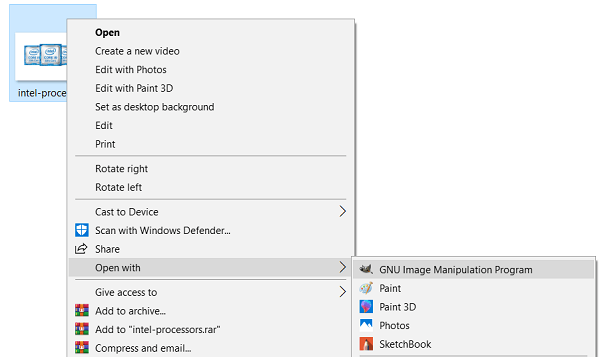
Më pas, klikoni mjetin e zgjedhjes së imazhit dhe më pas klikoni dhe tërhiqeni mbi zonën kryesore të imazhit. Me shumë mundësi do t'ju duhet të hiqni zonat në anën.

Më pas, shtypni Ctrl+X . Kjo do të shkurtojë zonën e zgjedhur. Më pas, klikoni File lart majtas, pastaj New , më pas vendosni parametrat në 1080 gjerësi dhe 1920 lartësi.
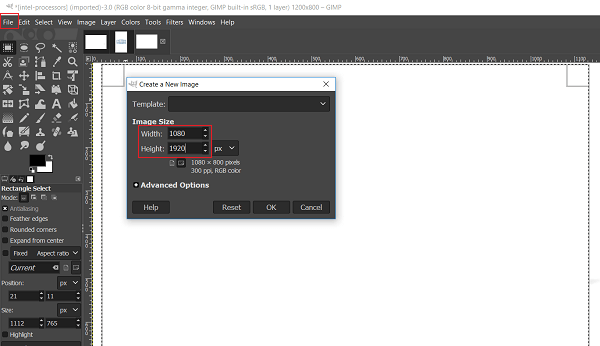
Pas kësaj, shtypni Ctrl+V - fotografia juaj tani do të vendoset në një zonë me madhësi të përshtatshme.
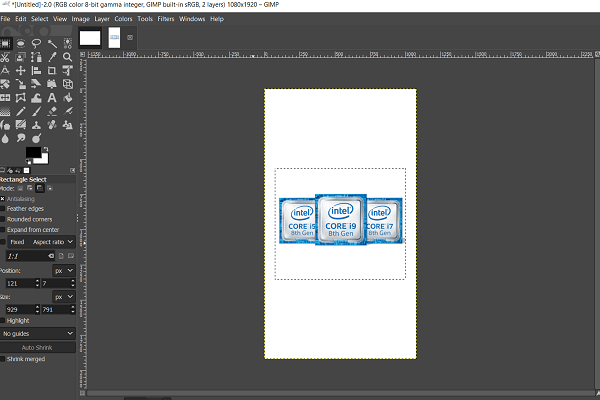
Natyrisht, ka disa probleme me këtë imazh. Mbi dhe poshtë përmbajtjes kryesore ka shumë hapësirë boshe. Mund ta rregullojmë këtë duke shtuar dy gjëra.
Gjëja e parë është një tekst në mënyrë që ndjekësit të mund të marrin një kontekst. Ju mund të përdorni mjetin e tekstit 'A' (1) për të shtuar tekst. Përdorni kutinë në të djathtë (2) për të rregulluar madhësinë e shkronjave dhe kutinë në të majtë për të ndryshuar llojin e fontit (3).
Sheshi i vogël i zi në qoshe është për zgjedhjen e ngjyrës së tekstit. Pasi të keni mbaruar së shkruari, përdorni veglën lëvizëse (4) për të tërhequr kutinë e tekstit në një pozicion më të përshtatshëm.
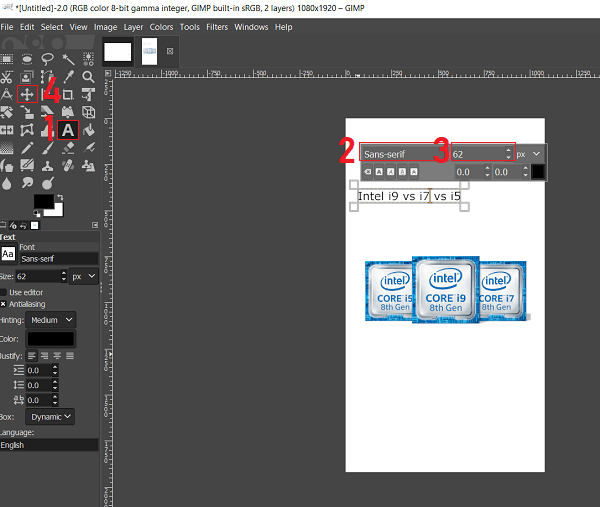
Pas shtimit të një teksti, ky është rezultati. Është shumë më mirë, por ka ende shumë hapësirë të bardhë në krye.
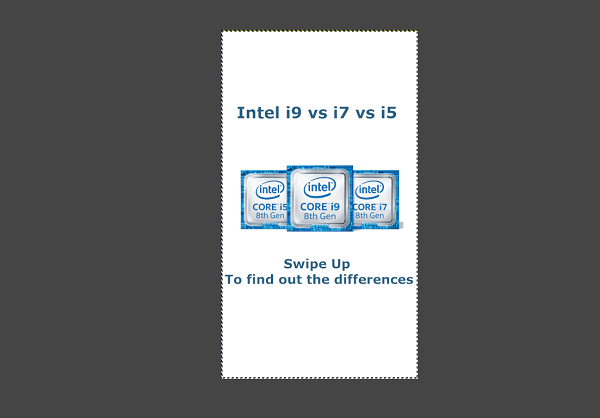
Fatmirësisht, ne mund ta zgjidhim këtë duke shtuar shirita të zinj në krye dhe në fund të imazhit. Do të duket sikur madhësia e përgjithshme e imazhit është më e vogël në Instagram dhe ne mund të fshehim edhe disa hashtags në këtë zonë. Më shumë për këtë më vonë.
Për të krijuar shirita të zinj, së pari zgjidhni mjetin e zgjedhjes së drejtkëndëshit (1) dhe më pas krijoni një drejtkëndësh në krye të imazhit tuaj. Më pas zgjidhni mjetin e kovës së bojës (2). Klikoni për të mbushur zonën (3). Mund të p��rdorni mjetin e përzgjedhjes së ngjyrave (4) për të ndryshuar ngjyrën nëse nuk është tashmë në të zezë.
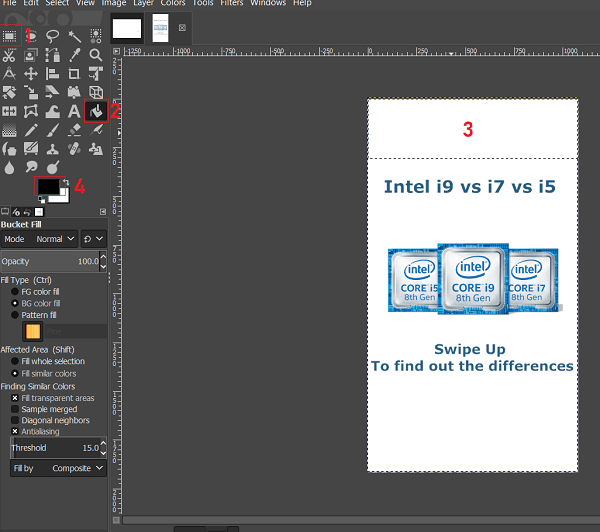
Përsëriteni këtë proces në pjesën e poshtme. Nëse dëshironi, mund të përdorni mjetin e bojës edhe në zonën kryesore të bardhë për të gjallëruar pak imazhin. Më pas, duhet të keni diçka që duket pak si kjo.
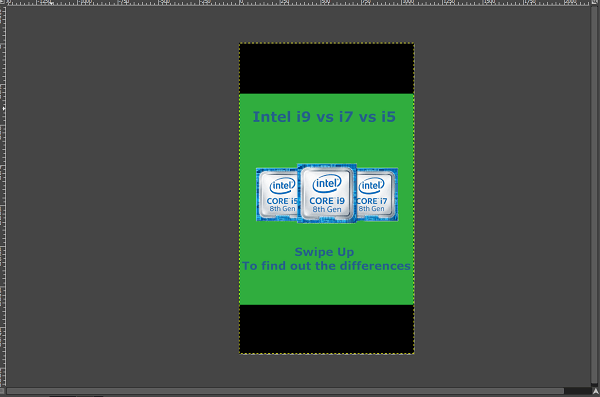
Tani është koha për të ruajtur imazhin dhe për të vazhduar përpara. Klikoni File > Export dhe gjeni një vendndodhje të përshtatshme në mënyrë që ta gjeni lehtësisht më vonë.
Kur eksportoni, sigurohuni që të shtoni .PNG në fund të emrit të skedarit në mënyrë që të ruhet si lloji i duhur i skedarit.
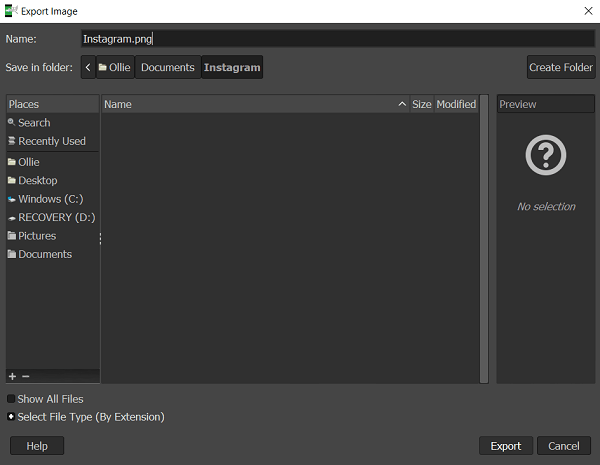
Tani e keni imazhin tuaj gati për modifikim.
Hapi 2: Kthimi i fotos në video
Tani është koha për të hapur foton tuaj në softuerin e redaktimit të videove Hitfilm Express. Ne do t'ju udhëzojmë në çdo hap më poshtë.
Pasi të regjistroheni, klikoni File , më pas New në krye të faqes. Në faqen e cilësimeve të projektit, lëvizni poshtë në përzgjedhësin e shabllonit dhe klikoni Custom .
Më pas, sigurohuni që cilësimet tuaja të pasqyrojnë atë që kemi zgjedhur më poshtë. Më në fund, klikoni Start Editing .
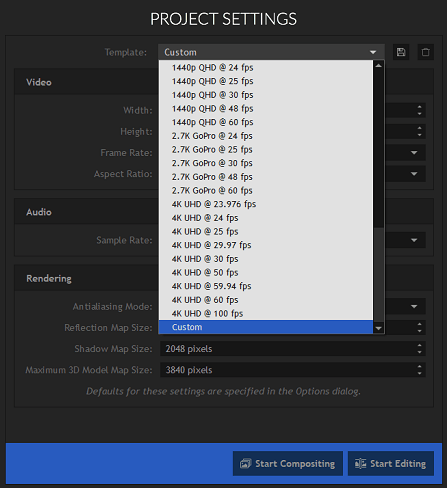
Këtu është një përmbledhje e shpejtë e asaj që po shikoni.
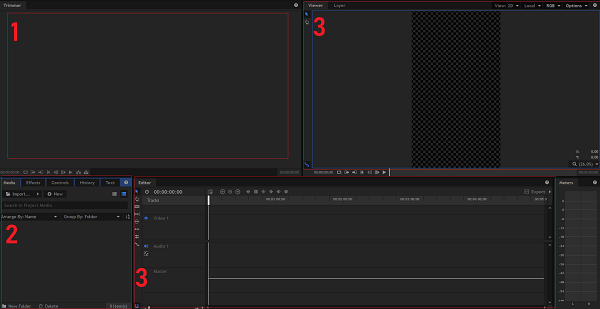
- Prerësi - nuk është i nevojshëm për këtë tutorial.
- Paneli i mediave dhe efekteve – Mund ta përdorni këtë për të importuar foto, muzikë, video dhe për të shtuar efekte.
- Afati kohor – mund ta përdorni këtë për të modifikuar gjatësinë e fotove/videove dhe për të rregulluar gjatësinë e projektit të përgjithshëm.
- Shikuesi – këtu do të shihni një pamje të drejtpërdrejtë të asaj që po redaktoni.
Me këtë shpjeguar, le të fillojmë me pjesën më të madhe të tutorialit.
Për të filluar, duhet të importoni foton tuaj. Në panelin e mediave dhe efekteve, klikoni shigjetën Import , më pas klikoni Media .
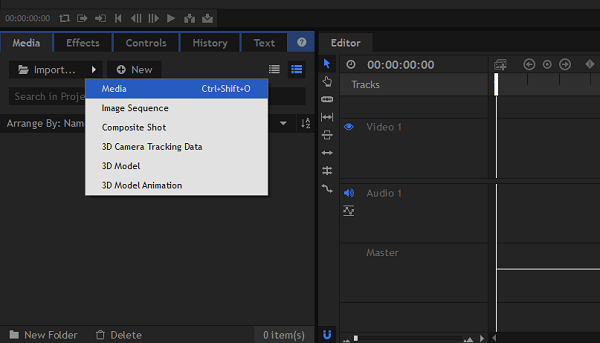
Gjeni foton tuaj dhe më pas klikoni për ta importuar. Do të shihni diçka të tillë.
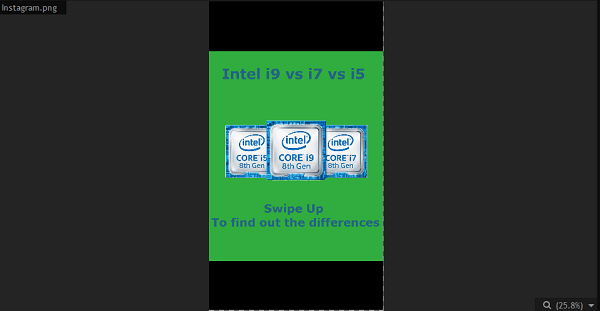
Nga paneli i mediave dhe efekteve, tërhiqeni imazhin tuaj dhe vendoseni në panelin e vijës kohore. Tani do të keni filluar fillimin e projektit tuaj video.
Tani për tani, video duhet të luhet për afërsisht 4 sekonda si parazgjedhje. Mund ta rrisim deri në 14 sekonda. Historitë në Instagram kanë një kufi prej 15 sekondash, por nëse e kalon atë kohë qoftë edhe për një milisekondë, nuk mund të përdoret.
Për të ndryshuar kohëzgjatjen e shfaqjes së fotografisë në video, kliko me të djathtën në panelin e vijës kohore dhe kliko Shpejtësia/Kohëzgjatja .
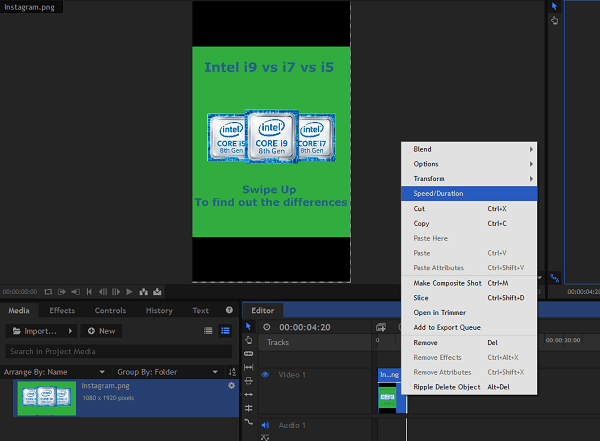
Mund ta rregulloni opsionin e kohëzgjatjes në skedën Speed/Duration në 14 sekonda. Pas kësaj, klikoni OK për të aplikuar ndryshimet. Tani do të keni historinë tuaj të plotë në Instagram. Koha për të shtuar disa efekte!
Në panelin e mediave dhe efekteve, klikoni në skedën Efektet . Këtu është një foto për t'ju ndihmuar.

Ka shumë efekte me të cilat mund të luani, shumica e të cilave janë falas. Për të testuar efektet, thjesht klikoni dhe tërhiqeni efektin në foton tuaj në afatin kohor. Pasi të keni shtuar një efekt, shtypni luajtjen dhe mund ta shikoni në panelin e shikuesit. Nëse nuk ju pëlqen një efekt, shtypni Ctrl+Z për ta zhbërë.
Shumë nga efektet shtojnë vetëm një filtër bazë në foton tuaj, i cili është pak i mërzitshëm. Nëse dëshironi efekte të animuara, kërkoni efekte në dosjet Warp, Grunge, Quick 3D dhe Particles & Simulation.
Këtu është një shembull i diçkaje që kemi bërë. Ai u krijua duke përdorur efektin Sparks nën skedën Quick 3D . Me këtë efekt, duket sikur një shkëndijë del nga çipi i procesorit.
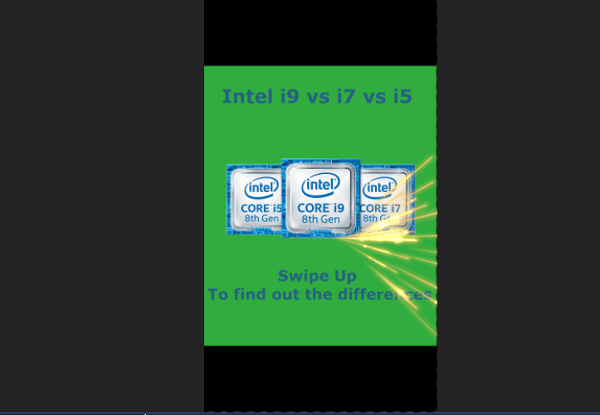
Nëse dëshironi të shtoni muzikë, duhet të gjeni skedarë .MP3 ose skedarë të tjerë audio. Ka shumë burime falas në internet për muzikë pa pagesë, të cilat duhet të përdoren nëse jeni duke drejtuar një biznes. Ose, mund të përdorni materialin me të drejtë autori për sa kohë që bie nën përdorim të drejtë.
Mund të importoni muzikë duke përdorur të njëjtën metodë që keni përdorur për të importuar foton tuaj.
Pasi të keni importuar muzikën tuaj, tërhiqeni atë në afatin kohor. Audioja mund të jetë më shumë se 14 sekonda, kështu që do t'ju duhet ta rregulloni këtë. Ekzistojnë dy mjete në panelin e vijës kohore që mund t'i përdorni për ta arritur këtë.
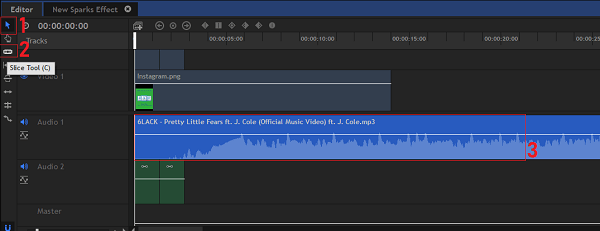
Për të modifikuar audion (3) në kronologjinë tuaj, mund të përdorni mjetin e ndarjes (2) për të prerë audion në dy pjesë të veçanta. Pasi ta keni prerë, përdorni mjetin lëvizës (1) për të zgjedhur çdo pjesë. Mund të shtypni 'fshij' në tastierën tuaj për të fshirë çdo pjesë që nuk dëshironi. Përdorni mjetin Zhvendos (1) për të klikuar dhe tërhequr audion në një pozicion të ri në vijën kohore.
Mund t'ju duhet të dëgjoni audion për të gjetur pjesën më të mirë prej 14 sekondash për t'u përdorur. Ja se si duhet të duket kronologjia juaj pas redaktimit të audios.
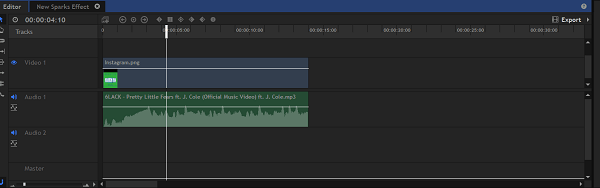
Nëse dëshironi që audio të zbehet, shkoni te skeda e efekteve në panelin e medias dhe " Efektet ". Më pas, lëvizni nëpër efektet dhe gjeni dosjen Transitions – Audio . Klikoni për ta hapur. Gjeni opsionin Fade dhe klikoni dhe tërhiqeni atë në fund të klipit tuaj audio në afatin kohor.
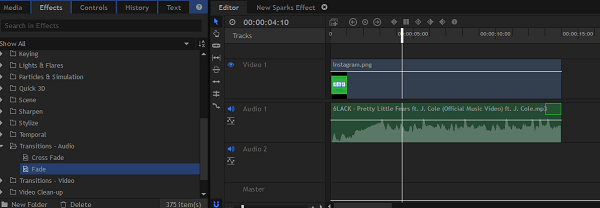
Si të shtoni më shumë imazhe në videon tuaj
Është mjaft e lehtë të bësh një video në stilin e paraqitjes së rrëshqitjes me Hitfilm Express. Me mjetin e lëvizjes në vijën kohore, theksoni fundin e fotoklipit tuaj dhe tërhiqeni për të zvogëluar madhësinë e tij.
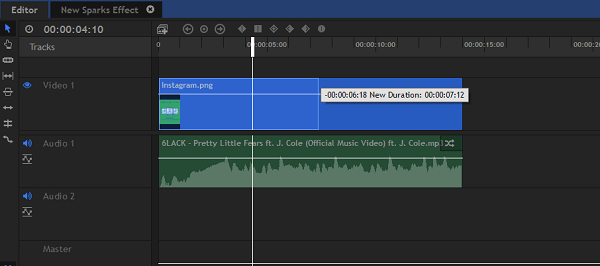
Më pas, përdorni opsionin e importit në panelin e mediave dhe efekteve për të shtuar më shumë foto. Mund të shtoni edhe video. Klikoni dhe tërhiqni imazhet dhe fotot tuaja në kronologjinë tuaj.
Ndërsa e bëni këtë, do të shihni diçka si tregohet më poshtë. Mund të përdorni veglën lëvizëse në panelin e vijës kohore për të rregulluar gjatësinë e çdo klipi. Ekziston gjithashtu një efekt në skedën e efekteve në panelin media/efekte që mund të përdoret për të zbehur çdo rrëshqitje.
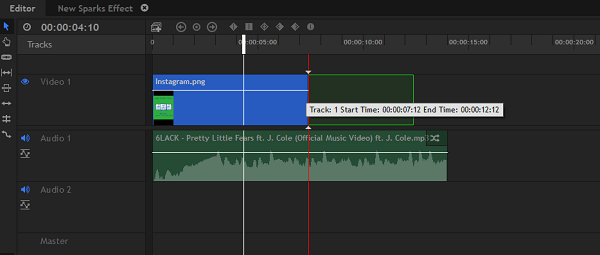
Eksportimi i videos suaj, gati për Instagram
Hapi tjetër është të eksportoni videon tuaj të re. Për ta bërë këtë, klikoni butonin Export në anën e djathtë të panelit të vijës kohore. Tjetra, klikoni Përmbajtja .
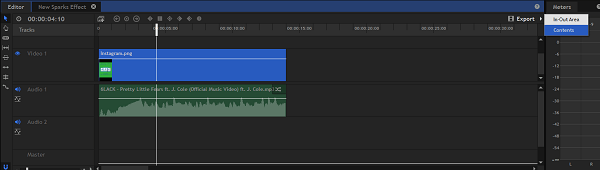
Për t'u siguruar që përshtatet në Instagram, do t'ju duhet të bëni një paravendosje të re të eksportit me porosi. Kërkoni skedën Preset në anën e majtë të ekranit. Në këtë skedë, klikoni Paracaktimin e Ri . Më pas, klikoni MPEG-4 (.mp4) .
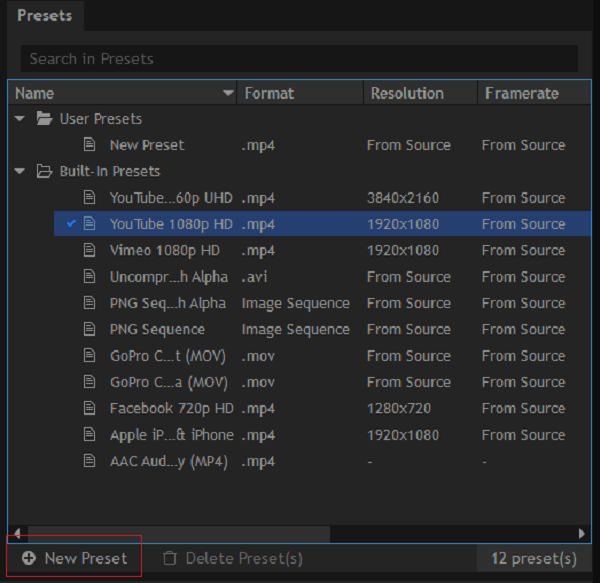
Ndiqni cilësimet që kemi renditur më poshtë, më pas klikoni 'OK'.
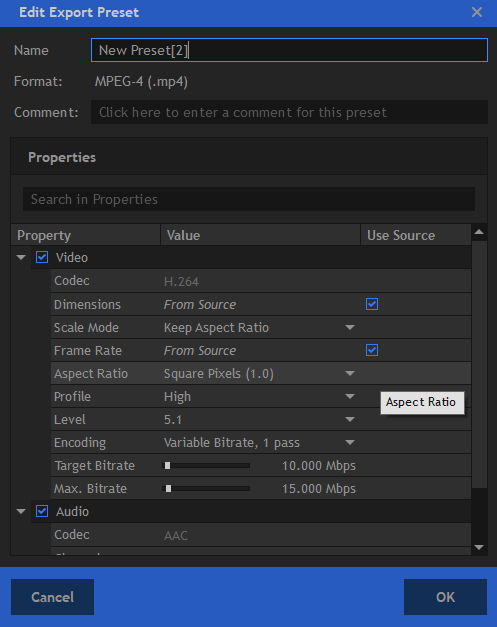
Më pas, drejtojini sytë te paneli i radhës . Këtu do ta gjeni projektin tuaj gati për eksport. Klikoni kutinë rënëse në seksionin Preset dhe zgjidhni paracaktimin që sapo keni krijuar. Së fundi, klikoni butonin Start Exporting në fund të panelit Queue.
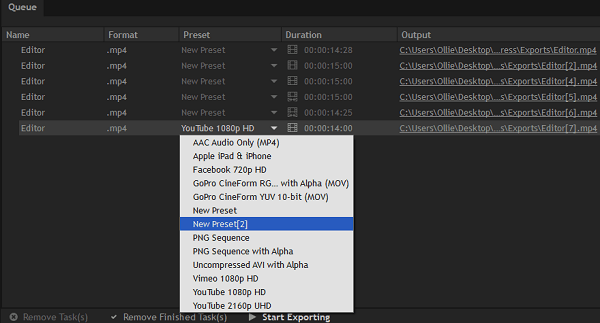
Videoja juaj tani do të fillojë të eksportohet. Pasi të jetë eksportuar, do t'ju jepet një lidhje në fushën Output në panelin Radhë. Mund ta klikoni për të gjetur videon tuaj në kompjuterin tuaj.
Ngarkimi i historisë suaj të re të animuar në Instagram
Tani që kemi videon tuaj, kanë mbetur vetëm disa hapa për ta vendosur atë në Instagram. Ja çfarë mbetet për të bërë.
- Transferoni videon tuaj në pajisjen tuaj
- Shtoje në tregimin tënd
- Shto hashtags
Ka një sërë metodash për të transferuar videon tuaj të re në smartphone tuaj. Më e lehtë do të ishte përdorimi i një aplikacioni fotografish në renë kompjuterike si iCloud në iOS ose Google Photos në Android. Përndryshe, mund ta transferoni atë përmes USB.
Pasi të keni skedarin në smartphone tuaj, është koha për ta ngarkuar atë në llogarinë tuaj në Instagram. Në Instagram, prekni butonin e kamerës në pjesën e sipërme majtas ose butonin Your Story .
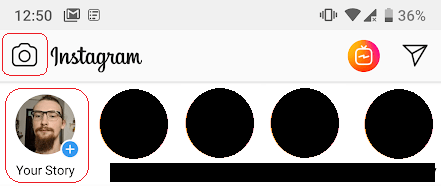
Më pas, trokitni lehtë mbi butonin e rrotullës së vogël të fotografisë në pjesën e poshtme majtas. Tani mund të gjeni dhe zgjidhni videon që keni krijuar.
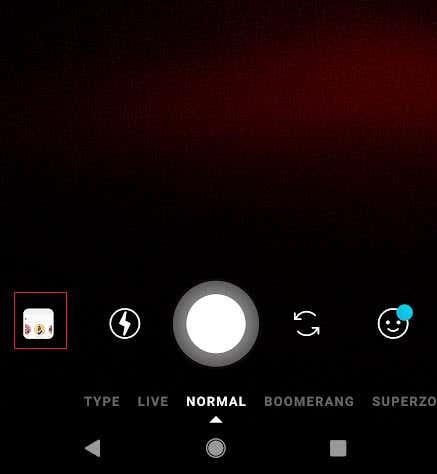
Tani mund të kaloni hapat normalë që do të ndërmerrni për të dërguar historinë tuaj në Instagram.
Nëse dëshironi të merrni edhe më shumë ekspozim në historinë tuaj të re, mund të shtoni deri në 10 hashtags përkatës.
Prekni butonin e tekstit në krye, më pas shkruani #example. Thjesht zëvendësoni shembullin me cilindo hashtag që është më i përshtatshëm.
Mund ta ndryshoni ngjyrën e tekstit në të zezë dhe më pas ta tërhiqni tekstin në zonën e zezë në tregimin tuaj. Kjo ju lejon të përfshini hashtags ndërkohë që i mbani të fshehura.
konkluzioni
Shpresojmë që udhëzuesi ynë se si të bëjmë histori të animuara në Instagram ka rezultuar i dobishëm. A keni ndonjë pyetje në lidhje me këtë udhëzues? Nëse po, ju lutem mos ngurroni të kontaktoni.